日期:2023/05/27 09:16作者:佚名人气:
这个页面的背景,则是由绿色到蓝紫色的渐变。
上面两个页面,如果把渐变去掉,或者单纯的换成纯色浅色背景图片素材,立马会少掉很多细节,也就是常说的没有质感。
相对来说,这两种渐变形式,在 PPT 中非常简单,稍微改改颜色就行。
通常用一个大面积的渐变色块,作为 PPT 的背景,或者在图片上方加一个渐变蒙板,丰富素材的细节。
不过,这不是今天的重点,虽然操作很简单,通过提高色彩的占比,从而提高了页面的图版率。
但是严格来说,这种明度或双色渐变,同样属于深色背景的一种,在浅色页面下会显得太夺目。
微调渐变
在浅色背景上,我们借用上面的思路,做一些小调整,就能发挥出不错的效果,我称之为微调渐变。
同样是使用明度渐变和双色渐变的思路,但是加大所有渐变的透明度,或者把某个光圈的透明度调整到 100%。
如上图所示,加大透明度后,矩形会变得若隐若现,不再那么抢眼。
那么,这种微调渐变在 PPT 中具体有什么作用呢?
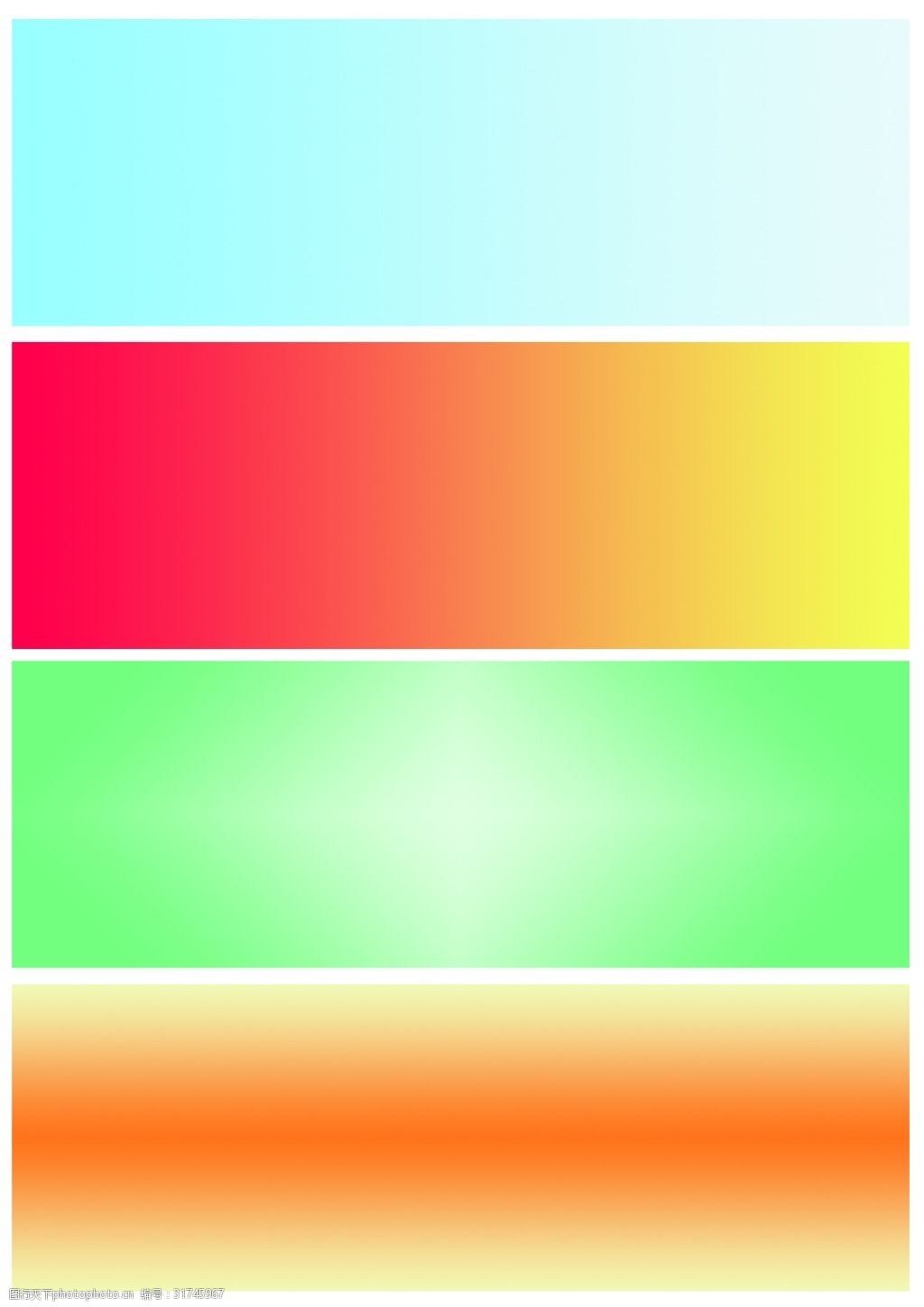
作用一,引导视觉聚焦,指明方向或突出重点内容
作用二,作为背景衬底,又不会过于突出
作用三,作为装饰元素,丰富形状或页面的细节
注意看矩形内部,有几个渐变色块,这种思路在我的头图中也经常能看到。

再看几个小细节用法,可以把它们看作是细节纹理。
作用四,替代自带的形状或图示
作用五,优化图表与逻辑图示
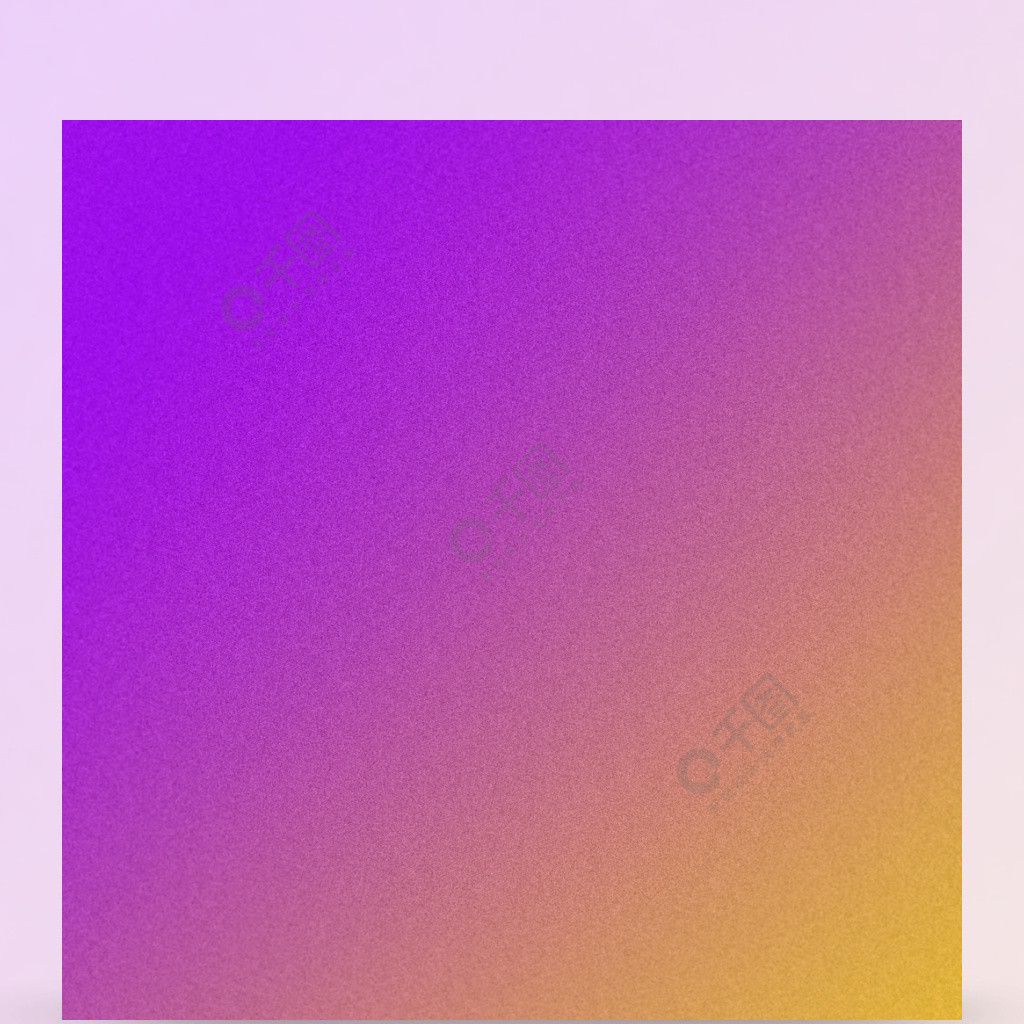
微调渐变的特点
知道了这种浅色的作用,我们还要去总结它们的特点,这样才能用得恰当合适。
由于添加了透明度,让色块和背景高度融合,在浅色 PPT 页面中,会给人一种干净清爽的感觉,同时又不会太空。
此外,还不会干扰内容的呈现,甚至可以通过渐变的方向,来引导读者的阅读顺序,方便快速找到重点内容。
最后,把微渐变和浅灰色搭配,用来做简约现代、科技风的 PPT 特别合适。
这里借用 TIM 的登录界面,大家看看效果:
总结拓展
PPT 设计,无非是在排版、配色和素材上做功夫。

即使排版用最简单的对齐,素材用最简单的矩形或圆角矩形,我们只需要微调一下参数,添加一些透明度,整个页面就会非常干净、简约、专业。
除此之外,微调参数这个思路,还可以进行各种拓展操作。
比如给文字添加透明度渐变,做渐隐字效果,或者线条加透明度渐变做装饰。
又比如,用浅浅的渐变丰富笔画,或者做文字笔画阴影。
甚至,你还可随便画几个透明渐变的形状,简单加个图标就会非常美观:
所有这些思路的本质,就是用最简单的操作,给页面添加细节。
细节多了,即使是纯白色背景,你的 PPT 也不会差到哪里去。
最最后,给个小提示,iSlide 中有海量的图示,但基本是纯色的,你可以尝试换成浅浅的渐变效果,绝对是新的视觉体验。
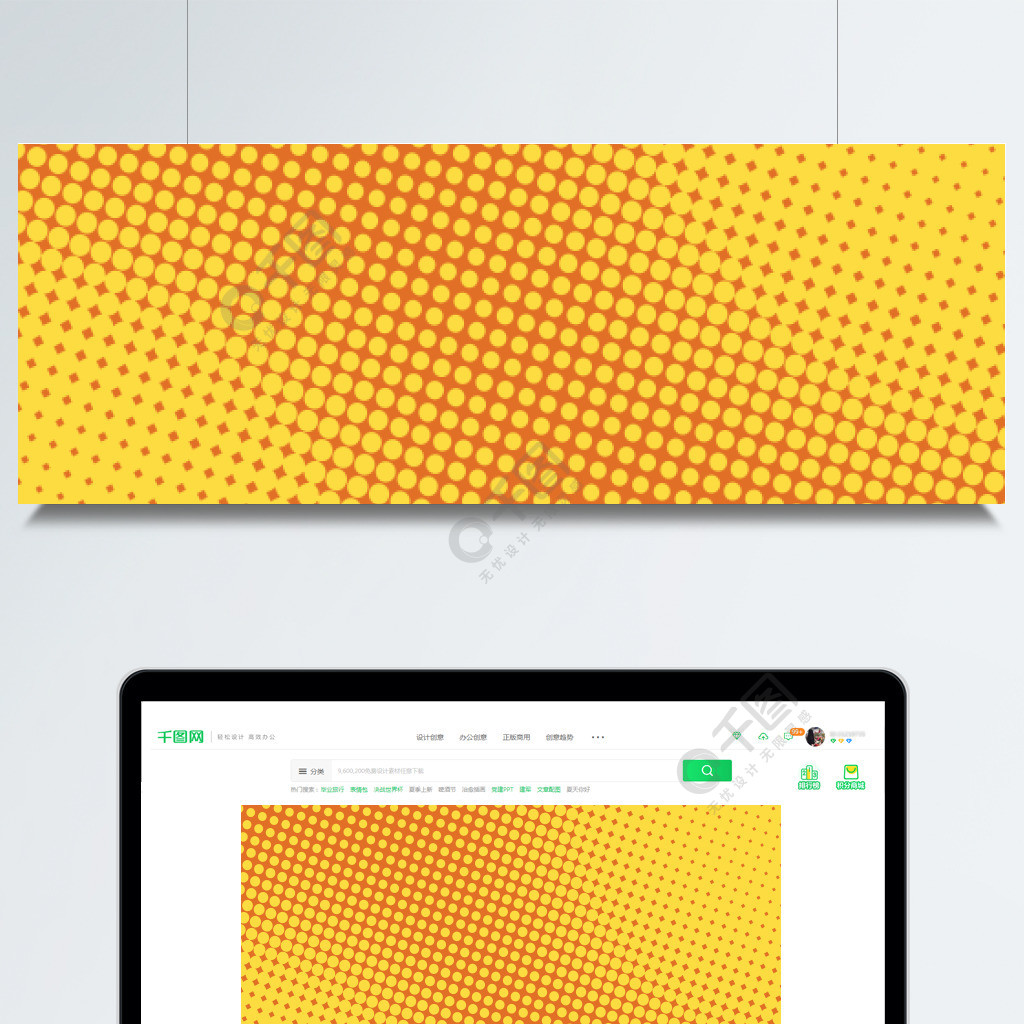
以上浅色背景图片素材,就是今天分享的全部内容,希望对你有所启发。
书籍福利
相信今天的内容,即使是新手小白,也可以快速掌握并做出不错的效果,这种简单实用的操作,不知道你喜不喜欢。
如果喜欢的话,还可以来看看冯注龙老师的这本书《PPT之光》。
冯老师的教程我以前也看过很多,操作简单容易出效果,而且非常幽默风趣,尤其是那贱兮兮的笑,让人印象深刻。
我这边给大家争取到了 4 本书籍福利,有需要的话,可以留言说说你学 PPT 以来的收获、想法或者故事。
我会从中抽取 4 位用心的 PPTer,送上这本书助你更进一步。
时间就截止到2020年 10月 16日 24时吧,留言区,等你发挥哦
图片来自网络